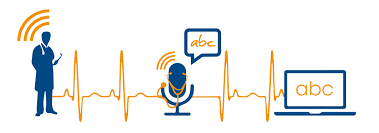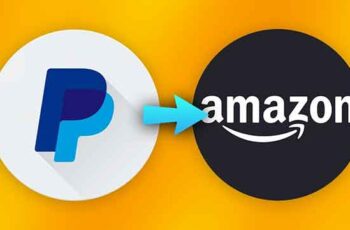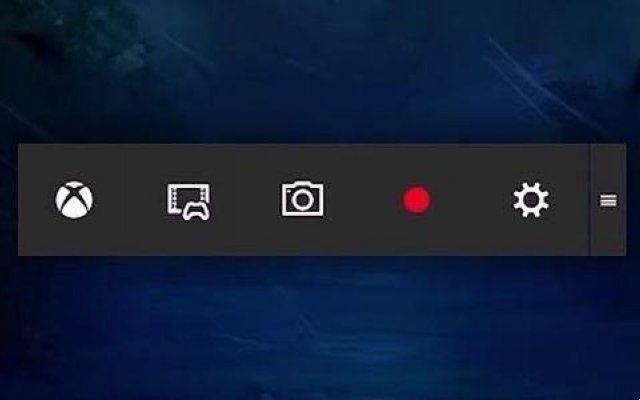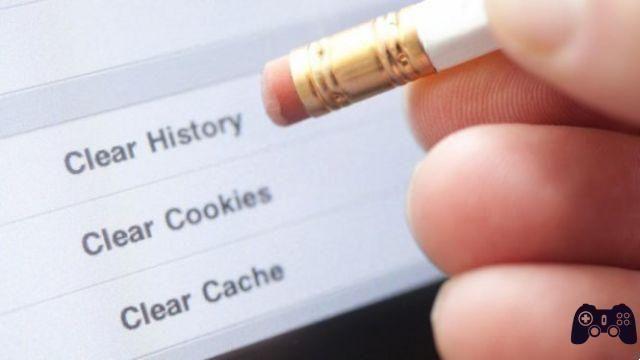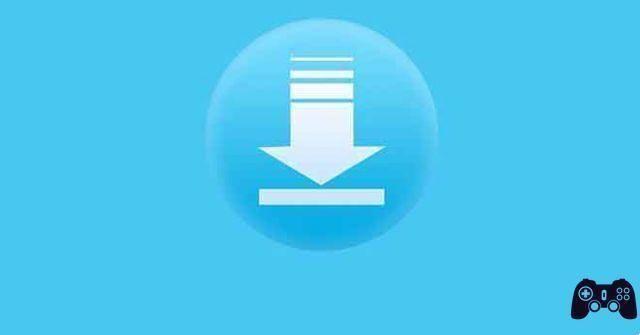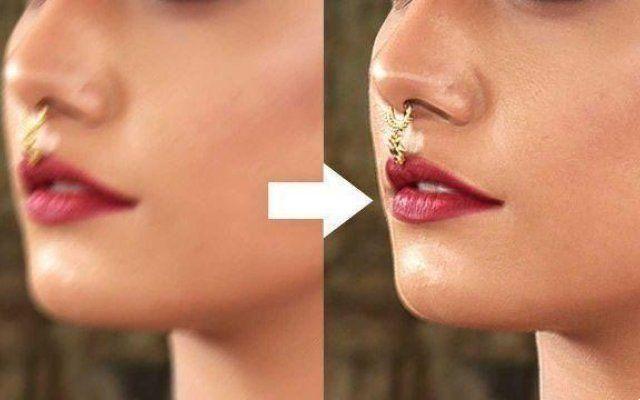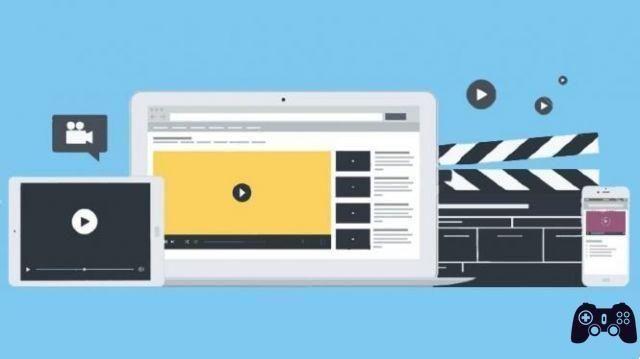
O conteúdo de vídeo online continua a aumentar exponencialmente - o conhecimento possuído pela espécie humana se expande a tal velocidade que os humanos não podem sequer conceituá-lo, muito menos entendê-lo.
Existem sites para vídeos de jogos, entretenimento adulto, filmes e programas de TV e, claro, o avô de todos eles, o YouTube. Somente no YouTube, existem mais de cinco bilhões de vídeos sendo reproduzidos todos os dias, e o YouTube está longe de ser o único a agregar grandes quantidades de conteúdo de vídeo.
Veja também:
- Como baixar vídeos do TikTok para o iPhone
- Como baixar vídeos do TikTok no Android
Não apenas os sites agregadores gigantes estão prosperando, mas quase todos os sites, grandes e pequenos, agora estão produzindo seu próprio conteúdo de vídeo. Há análises e entrevistas, recursos e vídeos de instruções, cenas dos bastidores, unboxing e playthroughs de quase todo tipo de jogo e entretenimento.
Um problema que muitas pessoas têm é que elas não têm acesso online 24 horas por dia, 7 dias por semana. Eles podem contar com Wi-Fi no trabalho ou na escola, mas vão para casa em um lugar sem comodidades. Ou eles estão viajando e não têm acesso à internet ou dados de um voo.
O YouTube possui uma lista "Assistir mais tarde", que permite marcar vídeos para consumo posterior, mas apenas salvar um favorito; na verdade, ele não baixa o conteúdo. E às vezes gostaríamos de baixar vídeos para assistir offline, porque não temos acesso à internet ou porque não queremos usar nossos dados quando estamos longe de uma conexão Wi-Fi.
Além disso, enquanto muitos sites permitem que você baixe conteúdo de vídeo diretamente, outros (como o YouTube) intencionalmente tornam difícil fazer isso facilmente, a menos que você pague por isso.
Felizmente, existem muitas opções disponíveis para baixar vídeos incorporados. Nem sempre é fácil, mas pode se tornar. Neste artigo, mostrarei várias maneiras de baixar vídeos incorporados no seu dispositivo para que você possa assisti-los quando e onde estiver.
Mostrarei como baixar vídeo incorporado usando uma extensão do navegador, o media player VLC, ferramentas baseadas na Web, ferramentas de desenvolvimento em seu navegador e (como último recurso) como usar o software de captura de tela para baixar vídeos.
Por que tantas abordagens diferentes? Bem, como mencionado acima, existem muitos sites de vídeo diferentes, e as ferramentas que funcionam para um podem não funcionar para outro. Por isso, é melhor ter uma ampla gama de opções para que você possa baixar o vídeo que deseja.
COMO POSSO BAIXAR QUALQUER VÍDEO DE QUALQUER SITE?
As extensões do navegador são uma das maneiras mais simples de baixar vídeos. Ao instalar uma extensão do navegador, geralmente você pode baixar vídeos incorporados com o toque de um botão.
De longe, nossa maneira favorita de os usuários baixarem conteúdo de qualquer vídeo incorporado é por meio de várias extensões disponíveis em navegadores como Chrome, Firefox e outros. Em geral, Chrome e Firefox costumam ter a maior variedade quando se trata de usar uma extensão em seu dispositivo, embora isso nem sempre seja verdade quando se trata de encontrar extensões que permitem baixar conteúdo.
No entanto, no geral, descobrimos que as extensões oferecem mais usabilidade e flexibilidade quando se trata de salvar conteúdo no dispositivo. Vamos dar uma olhada em três de nossas extensões favoritas para baixar e salvar conteúdo. Flash Video Downloader, Video DownloadHelper e Free Video Downloader.
Essas extensões funcionam em uma grande variedade de sites de vídeo incorporados. Infelizmente, eles não funcionam no YouTube, então também veremos o FastestTube e o YouTube Video Downloader, extensões feitas especificamente para funcionar no YouTube.
COMO FAÇO PARA BAIXAR UM VÍDEO INCORPORADO NO SAFARI? DOWNLOADER DE VÍDEO FLASH (FIREFOX, CHROME, SAFARI)
Flash Video Downloader é uma ótima opção para Firefox ou Chrome. Você pode baixar a versão do Chrome aqui e a versão do Flash aqui. Há também uma versão Safari amigável ao público para Mac.
Com uma classificação média de 4,1 estrelas em mais de 5.500 avaliações, esta é uma fonte confiável se você deseja baixar conteúdo para o seu dispositivo de uma ampla variedade de sites e fontes on-line. A extensão permite determinar facilmente quando um vídeo incorporado pode ser baixado e salvo no dispositivo.
Quando instalado no Firefox, uma pequena seta na barra de tarefas do navegador fica azul permitindo que você clique na extensão e salve o vídeo. Isso não funcionará em todos os sites, é claro, mas geralmente é confiável.
AJUDANTE DE DOWNLOAD DE VÍDEO (CROMO / FIREFOX)
O Video DownloadHelper foi criado como uma extensão do Firefox em 2007, com uma extensão do Chrome disponibilizada em 2015. Há também uma versão para Mac para Safari. Ambas as plataformas foram mantidas e atualizadas regularmente para garantir a capacidade contínua entre as duas plataformas. Download videoHelper tem uma lista abrangente de sites em que trabalha, desde fontes conhecidas como YouTube e Vimeo até sites de hospedagem de vídeo menos conhecidos que contêm uma variedade de conteúdo.
DOWNLOAD DE VÍDEO GRATUITO
Free Video Downloader é uma extensão do Chrome que funciona em quase todos os sites de vídeo, bem como aqueles que bloqueiam downloads baseados em extensão, como o YouTube. Ele suporta os tipos de arquivo MP4, MOV, FLV, AVI, WEBM, ASF e MPG e muito mais. A extensão suporta o download de vários vídeos ao mesmo tempo e é compatível com mais de 99% dos sites de hospedagem de vídeo. Além de baixar vídeos, o Free Video Downloader também suporta listas de reprodução de vídeos.
FASTESTTUBE
Tanto o FastestTube quanto o YouTube Video Downloader exigem um pouco mais de instalação e sutileza do que as extensões mencionadas, porque não são compatíveis com a Chrome Store. O Google (dono do YouTube) está absolutamente convencido de que eles permitem que as pessoas ignorem seu modelo premium na Chrome Store, então você precisará instalar essas extensões manualmente. Felizmente, não é difícil e instruções completas são fornecidas.
FastestTube funciona no Chrome ou em qualquer navegador baseado em Chromium e também está disponível para Mac e Linux.
DOWNLOADER DE VÍDEO DO YOUTUBE
O YouTube Video Downloader está disponível para Firefox, Chrome e Linux (desculpe Mac). O YouTube Video Downloader tem mais recursos do que o FastestTube, mas ambas as extensões são uma maneira sólida de capturar vídeos do YouTube.
COMO FAÇO PARA BAIXAR UM VÍDEO INCORPORADO NO ANDROID?
Uma abordagem que muitos usuários nem consideram é implantar um aplicativo baseado em Android como o Advanced Download Manager como uma ferramenta de download para remover vídeos incorporados. Esses aplicativos são ideais para o usuário que reproduz a maioria de seus vídeos assistindo diretamente da tela do telefone - baixar uma solução para o seu PC é apenas mais um passo.
BAIXE COM UMA FERRAMENTA BASEADA EM PC
VLC
Muitos de nós gostamos de usar nossas ferramentas em nossa máquina para fazer as coisas, e fazemos isso - controlar a plataforma é importante. Você nunca sabe quando uma ferramenta online vai parar de funcionar ou quando o Google vai reprimir uma extensão do Chrome, mesmo uma que não esteja tecnicamente na Chrome Store.
Felizmente, existe uma ótima ferramenta que você pode instalar no seu computador para baixar vídeos incorporados. Você provavelmente não precisa instalá-lo, porque provavelmente já o possui: VLC, o media player que praticamente possui desktops Windows e Mac. Ainda não tem o VLC? Você pode baixá-lo gratuitamente aqui.
Temos um artigo que detalha o uso do VLC para capturar vídeos incorporados do YouTube (funcionará em outros lugares também), mas vou dar um tutorial rápido aqui porque é realmente bem simples. Primeiro, vá para Media-> Open Network Stream (ou apenas pressione Ctrl-N).
Em seguida, na guia Rede da caixa de diálogo resultante, insira o URL do vídeo que deseja baixar e clique em "Reproduzir".
Agora vá para View-> Playlist (ou apenas pressione Ctrl-L) para ver sua playlist.
Na lista de reprodução, clique com o botão direito do mouse no vídeo desejado e selecione "Salvar". Outra caixa de diálogo aparecerá perguntando em qual formato salvar o vídeo e solicitando que você escolha um local para o seu arquivo; insira essas informações e pressione Iniciar e em segundos, ou talvez minutos, se for um vídeo longo, seu vídeo estará no seu disco rígido.
YOUTUBE DL
O YouTube DL é muito menos intuitivo do que a maioria das outras abordagens neste artigo; em vez de uma interface gráfica de usuário ou extensão de navegador, é um programa de linha de comando antiquado, o que significa que você realmente precisa digitar seus comandos.
Esta não é a maneira mais fácil de fazer as coisas, mas é muito flexível e muito poderosa. O YouTube DL está ativamente em desenvolvimento e recebe atualizações regulares, portanto, é provável que continue a funcionar no YouTube, mesmo que o site de vídeo libere "correções" de segurança para impedir que esses programas de download funcionem.
Instale o YouTube DL conforme detalhado na página de instalação; você pode executar o programa a partir da linha de comando ou usando a interface opcional do YouTube DL GUI, disponível para download aqui.
A interface do YouTube DL é facilmente gerenciável, permitindo que você adicione URLs à lista de downloads e visualize os arquivos baixados. Quando terminar, os downloads são adicionados ao seu disco rígido.
YOUTUBE POR CLIQUE
Ao contrário da maioria das outras ferramentas neste resumo, o YouTube ByClick é um pacote de software comercial. É um programa autônomo que roda no seu PC e funciona toda vez que você navega no YouTube.
Após instalar o programa, basta deixá-lo rodando em segundo plano e depois navegar até o vídeo do YouTube (ou outro) que deseja baixar. Quando você estiver no vídeo, uma janela do programa aparecerá automaticamente perguntando se você deseja baixar o vídeo. É simples assim.
O YouTube ByClick tem uma versão gratuita limitada a vídeos de qualidade normal (sem HD) e não pode ser convertida para o formato AVI ou WMV. Por US $ 9,99 você pode obter uma licença de três lugares que permite instalar o YouTube ByClick em até três máquinas.
A versão premium também permite baixar vídeos em HD e também converter para AVI ou WMV, se desejar. Ambas as versões permitem baixar o vídeo inteiro ou apenas o áudio no formato MP3 e escolher entre os formatos MP3 e MP4.
Também permitirá que você descreva um diretório onde seus downloads serão armazenados. Embora não haja muitos recursos, o programa funciona muito bem e é super simples de usar.
BAIXE COM UMA FERRAMENTA ONLINE
Se você estiver trabalhando em um computador no trabalho ou na escola, talvez não queira usar uma extensão do navegador ou uma ferramenta local porque talvez não tenha permissão para instalar esse tipo de software. Não tenha medo! Existem várias ferramentas baseadas em sites que farão o trabalho para você; tudo o que você precisa fazer é fornecer um URL.
SAVEFROM.NET
Savefrom.net é muito útil e funciona com muitos sites de vídeo populares, incluindo o YouTube. Ele também funciona em outras páginas da web com vídeo incorporado. Capture o URL da página, cole-o na página e selecione pesquisar. A página processa e identifica o vídeo, se possível, e fornece opções de qualidade. Selecione a qualidade desejada e pressione Download.
VIDEOGRABBY
VideoGrabby faz a mesma coisa. Depois de passar pelo esquema de cores amarelo extravagante, o site funciona bem. Cole o URL da página na caixa e clique em Ir. O extrator identificará o vídeo, se possível, e oferecerá opções de qualidade. Selecione a qualidade desejada e faça o download.
Y2MATE
Y2Mate é um site simples para captura de vídeo. Basta colar o URL da página na caixa e clicar em "Iniciar". A página mostrará todas as várias opções de qualidade, de 144p a 1080p; clique no botão Download ao lado da versão desejada e o download começará.
KEEPVID PRO
O KeepVid.Pro funcionará em uma ampla variedade de sites, do YouTube ao Facebook. Na verdade, o site funciona com mais de 1000 sites de vídeo. Funciona como todos os outros - cole o URL na caixa e você está pronto para competir.
Todos esses sites são gratuitos e funcionam bem. Eles ocasionalmente diminuem a velocidade na hora do rush, mas isso é de se esperar. Caso contrário, ambos funcionam muito bem em uma ampla variedade de sites.
AQUISIÇÃO DE VÍDEO USANDO FERRAMENTAS DE DESENVOLVEDOR
Os navegadores modernos são softwares incrivelmente sofisticados. Na verdade, o Google adicionou tanta complexidade funcional ao navegador Chrome que, com adições relativamente pequenas, ele é capaz de funcionar como um sistema operacional completo.
As ferramentas de desenvolvedor integradas são capazes de extrair vídeos incorporados da maioria dos tipos de páginas da web online. Existem algumas exceções; sites como Netflix ou YouTube, onde eles realmente não querem que você baixe os vídeos. Mas na maioria dos conteúdos incorporados regulares, essa técnica funciona perfeitamente.
Essas instruções se aplicam ao navegador Chrome, mas há funcionalidades semelhantes no Microsoft Edge e no Firefox, embora os menus sejam diferentes e os comandos tenham nomes diferentes. No entanto, depois de aprender como fazer isso no Chrome, você poderá descobrir como fazê-lo nos outros dois navegadores.
Então, se formos a essa página, descobrimos que há um arquivo de vídeo lá, no canto inferior direito. Como conseguimos esse otário? Bem, primeiro precisamos ter certeza de que você tem o programa "curl" instalado em seu computador. Os usuários do Windows podem simplesmente baixar uma versão gratuita de auto-instalação aqui.
Primeiro, com a página contendo o vídeo carregado, é claro, aperte o botão F12. Isso abre o painel de ferramentas do desenvolvedor. A partir disso, selecione a guia Rede e pressione o botão "Cancelar", o círculo vermelho que se parece com um botão de gravação em um aplicativo de gravação de vídeo.
Isso interrompe qualquer atividade de rede atual e alterna para um estado limpo para download. Estamos prontos, então clique em "Reproduzir" na janela de vídeo e comece as coisas.
Depois de pressionar play, procure nas colunas "Status" e "Type" da tela. Em “Tipo” você quer encontrar o arquivo de vídeo - este será um arquivo .MP4 ou similar - ou neste exemplo, será vídeo / x-flv. Clique com o botão direito do mouse nessa linha da tela, selecione "Copiar" no primeiro menu e "salvar em CURL (cmd)" no segundo menu.
Na verdade, isso não copia o vídeo, mas coloca as chamadas de linha de comando apropriadas para baixar o vídeo no buffer de copiar e colar.
A próxima etapa é abrir um prompt de comando digitando "cmd" na caixa de pesquisa do Windows e pressionando Enter. Isso abre uma interface de linha de comando. Clique com o botão direito do mouse na caixa da interface da linha de comando e pressione ctrl-v para colar o comando. Você notará que o comando é enorme e complicado - é por isso que o copiamos e colamos da interface do navegador, em vez de digitá-lo do zero.
Não aperte enter ainda. Primeiro, verifique a linha de comando para quaisquer instâncias de “-H Range:” seguido por um intervalo entre aspas. Você deseja excluir essas seções com cuidado, pois elas impedirão que você obtenha o download inteiro.
Finalmente, adicione “–insecure” ao final da linha de comando e “-o myoutputfile.vidtype” ao final, para informar ao Curl onde colocar o arquivo final. (Substitua “myoutputfile.vidtype” com o nome que você quiser para o vídeo, é claro.) AGORA pressione Enter.
Outras mensagens de erro podem aparecer e, nesse caso, você se divertirá corrigindo os problemas, mas esse método funciona muito bem em quase todos os tipos simples de vídeos da web.
FAZENDO VÍDEO COM UM GRAVADOR DE TELA
Existe uma opção de último recurso no infeliz caso de nenhum dos métodos acima funcionar para um determinado site. Se o pior acontecer, você sempre pode usar um gravador de tela para capturar o vídeo enquanto ele é reproduzido na tela e salvá-lo em seu computador.
Esta é, obviamente, uma solução abaixo do ideal, especialmente para vídeos que duram horas. Semelhante ao uso de um DVR, você precisa gravar o vídeo em tempo real, permitindo que o vídeo seja reproduzido no PC com o áudio ligado para capturá-lo corretamente durante a gravação no dispositivo.
No entanto, para vídeos curtos ou para vídeos salvos simplesmente necessários, é uma maneira fácil de capturar conteúdo para reprodução a qualquer momento, no futuro, independentemente de sua conexão com a Internet.
Claro, escrevemos um artigo inteiro sobre software de gravação de tela, ou você pode assistir ao vídeo acima. No entanto, provavelmente a melhor solução para um desktop é o Open Broadcaster Software ou OBS. O OBS é um cliente de código aberto para gravação e captura de conteúdo em qualquer sistema operacional moderno, incluindo Windows, Mac e Linux.
Usar a plataforma é surpreendentemente fácil, pois a configuração de sua captura de tela pode ser feita em apenas alguns cliques antes de sincronizar seu PC e bater recordes no OBS. Uma vez gravado, você está livre para iniciar o vídeo e deixá-lo jogar.
O conteúdo será gravado diretamente na pasta de vídeo. Você pode revisar o vídeo quando parou de gravar ou pode editar o vídeo para cortar as partes que não deseja. Certifique-se de que o volume do seu computador esteja alto ou você provavelmente não conseguirá ouvir o áudio ao reproduzir o vídeo.
conclusão
Isso é bom! Como você pode ver, existem muitas opções disponíveis e você deve encontrar um método viável de baixar os vídeos de que precisa. Tem alguma outra sugestão de site ou software para baixar vídeos incorporados de páginas da web? Por favor, compartilhe-os conosco nos comentários abaixo! Continuaremos a atualizar este artigo à medida que novas soluções estiverem disponíveis.
Veja também: Como baixar e salvar vídeos do Facebook
Leitura:
- Como baixar drivers AMD RX 570 para Windows 10
- Como excluir seus vídeos do YouTube
- Como baixar vídeos do Google Chrome
- Como baixar vídeos do Tumblr
- Como baixar o Disney Plus para o seu computador